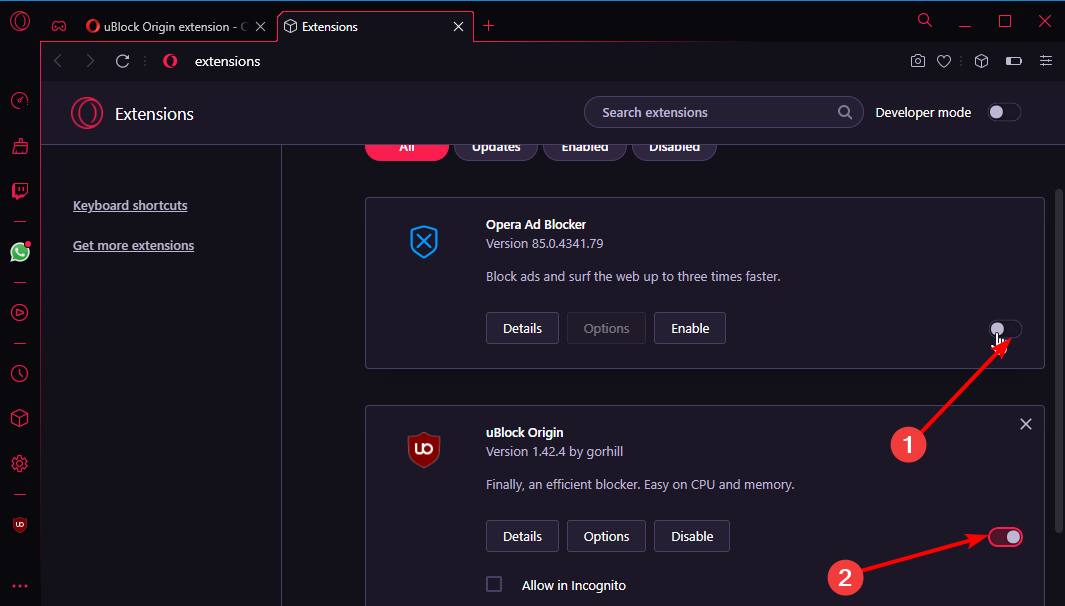リミッターが有効になっているかどうかを確認してください
- Opera GX は、特にゲーマー向けの最高のブラウザーであると宣伝されています。
- しかし、何人かのユーザーは Opera GX CPU リミッターが機能していないと報告しています。
- このガイドでは、最終的に問題を解決するのに役立ついくつかの効果的なソリューションをリストしています. たとえば、PC のウイルスをスキャンする必要がある場合があります。
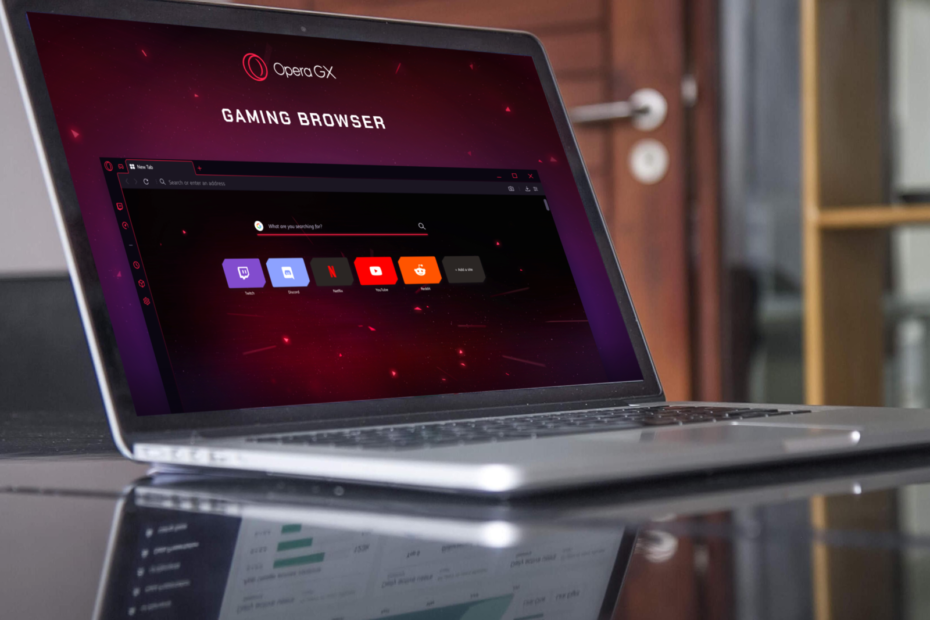
- ホットタブキラーによるCPU、RAM、ネットワークリミッター
- Twitch、Discord、Instagram、Twitter、Messengers と直接統合
- 組み込みのサウンド コントロールとカスタム ミュージック
- Razer Chroma によるカスタム カラー テーマとダーク ページの強制
- 無料の VPN と広告ブロッカー
- Opera GX をダウンロード
Opera GX ユーザーが、Opera GX CPU リミッターが機能しない問題について不満を持っているという複数のユーザー レポートがあります。
一部の場合、Opera GX CPU リミッター 正しく動作しない、一方、他の人にとっては、 CPU リミッタースライダーがありません.
あなたも Opera GX ブラウザが機能しないユーザーの中にいて、解決策を探しているなら、あなたは正しい場所にたどり着きました.
このガイドでは、最後に問題を解決するのに役立つ効果的な解決策をいくつか紹介します。
オペラ さまざまな主流のユーザーに適したさまざまなブラウザーを多数提供しています。 Opera GX はゲーマー向けの世界初のブラウザです。
組み込みの Twitch と Discord、ゲームにインスパイアされたテーマと効果音、クロスプラットフォームのサポート、そして最も重要な CPU リミッターが付属しています。
Opera GX Control を使用すると、CPU と RAM の量、およびネットワーク帯域幅をブラウザーに簡単に割り当てることができます。 Opera GX CPU Limiterが機能しない問題を修正するのに役立つソリューションをチェックしてみましょう.

オペラGX
今日のゲーム体験を最適化するために、このゲーマーのお気に入りのブラウザーを検討してください。
Opera GX は多くの CPU を使用しますか?
繰り返しになりますが、多くのユーザーが証拠を報告しています。 Opera GX は実際に多くの CPU を使用します そしてラム。 リソースを浪費することなく高速を提供すると主張していますが、現実は少し異なります.
一部のユーザーにとって、Opera GX は CPU の約 30% を使用しますが、他のユーザーにとっては驚異的な 70% にまで達します。 したがって、Opera GX ブラウザを実行するにはジュースが必要であることは明らかです。
この場合、Opera GX Control を利用して、ブラウザの CPU と RAM を制限できます。 ただし、それでも問題が解決しない場合は、別のブラウザーに切り替えることができます。
専門家のヒント: 一部の PC の問題は、特にリポジトリの破損や Windows ファイルの欠落など、取り組むのが難しいものです。 エラーの修正に問題がある場合は、システムが部分的に壊れている可能性があります。 マシンをスキャンして障害を特定するツールである Restoro をインストールすることをお勧めします。
ここをクリック ダウンロードして修復を開始します。
一部をリストしたガイドがあります。 2022 年に使用できる最高のブラウザー Windows 11 PC で。
Opera の CPU 使用量を減らすにはどうすればよいですか?
Opera GX コントロールの下にある組み込みの CPU と RAM リミッターを使用して、Opera GX ブラウザのリソース アクセスを制限できます。
- を起動します オペラGX ブラウザ。
- クリックしてください 短縮ダイヤル/GXコントロール の中に 左の列. これにより、Opera GX コントロールが開きます。
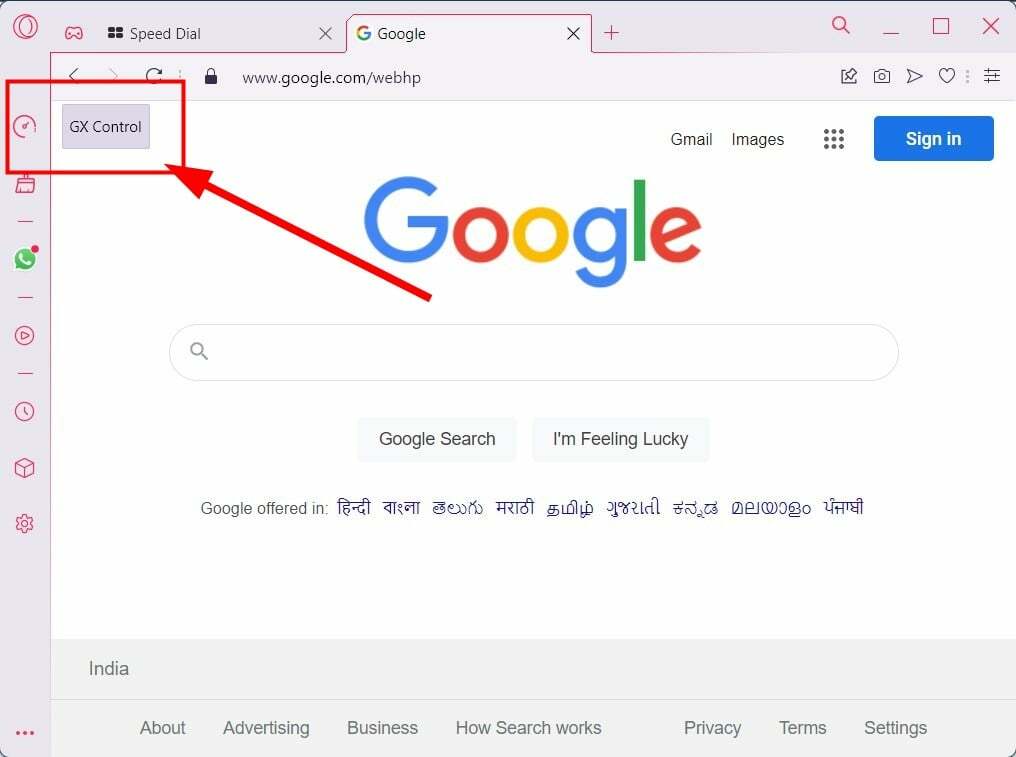
- 最初に、 RAM リミッターの切り替え.
- 単に オンにする の RAMリミッターオプション.
- を選択 RAMの量 スライダーを使用して、ブラウザを使用したい。
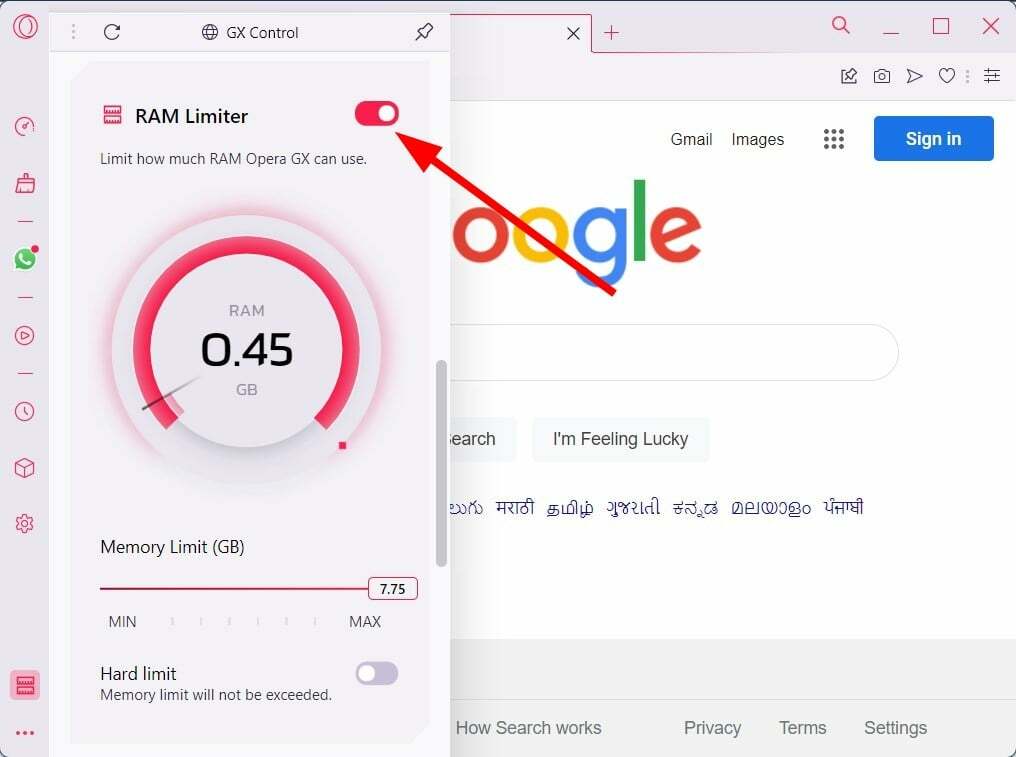
- 少し下にスクロールすると表示されます CPU使用率の制御.
- ブラウザで使用する CPU の量を選択します。 Opera GX では、ブラウザにコア数を割り当てることができないことに注意してください。
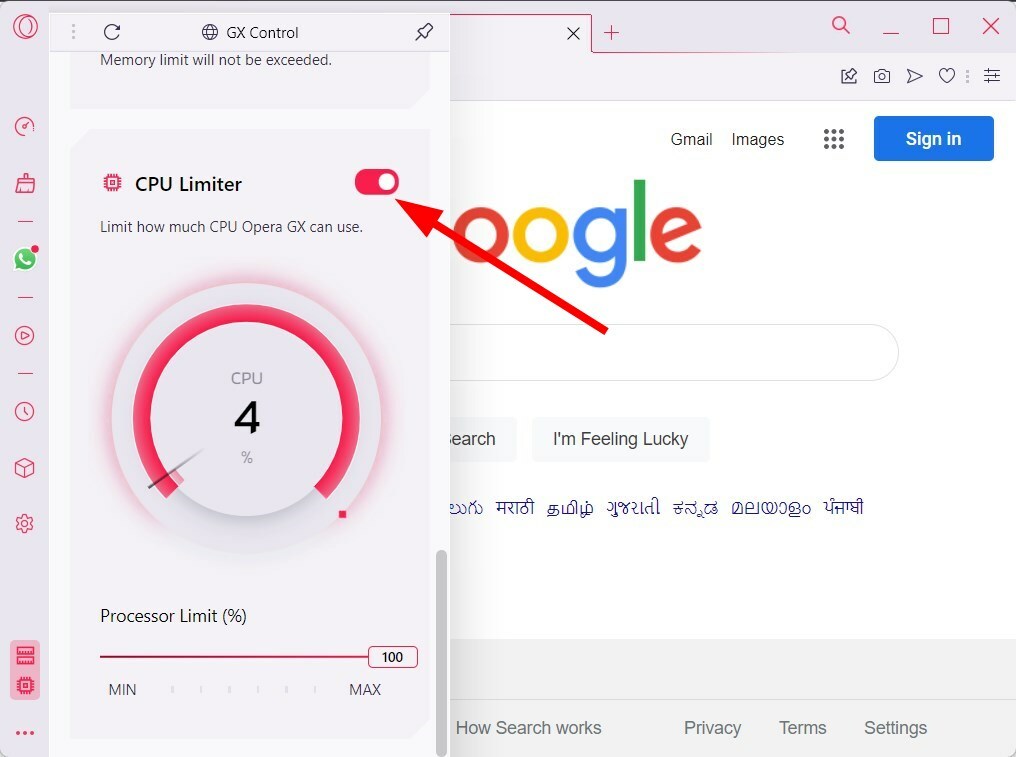
CPU リミッターが機能しない場合、Opera GX を修正するにはどうすればよいですか?
1. リミッターが有効になっているかどうかを確認する
- 発売 オペラGX.
- サイドバーから、 歯車のアイコン 開く 設定.
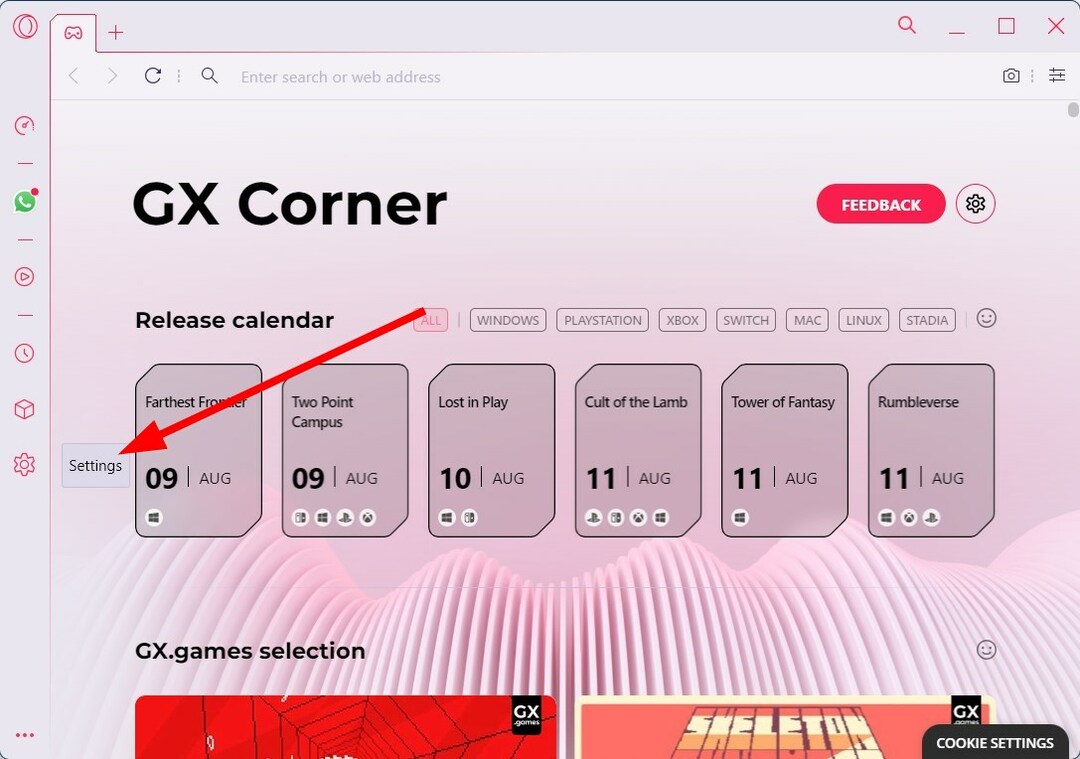
- 選択する GX 左のメニューから。
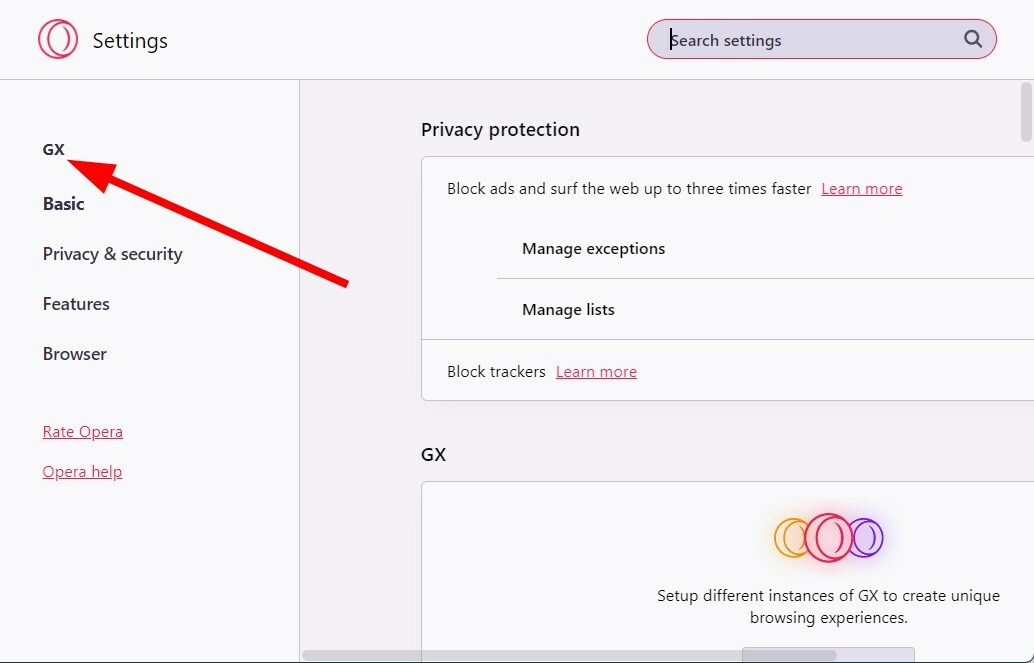
- 下にスクロールして、トグルを確認します ブラウザの再起動後もリミッターを有効にしておく は オン.
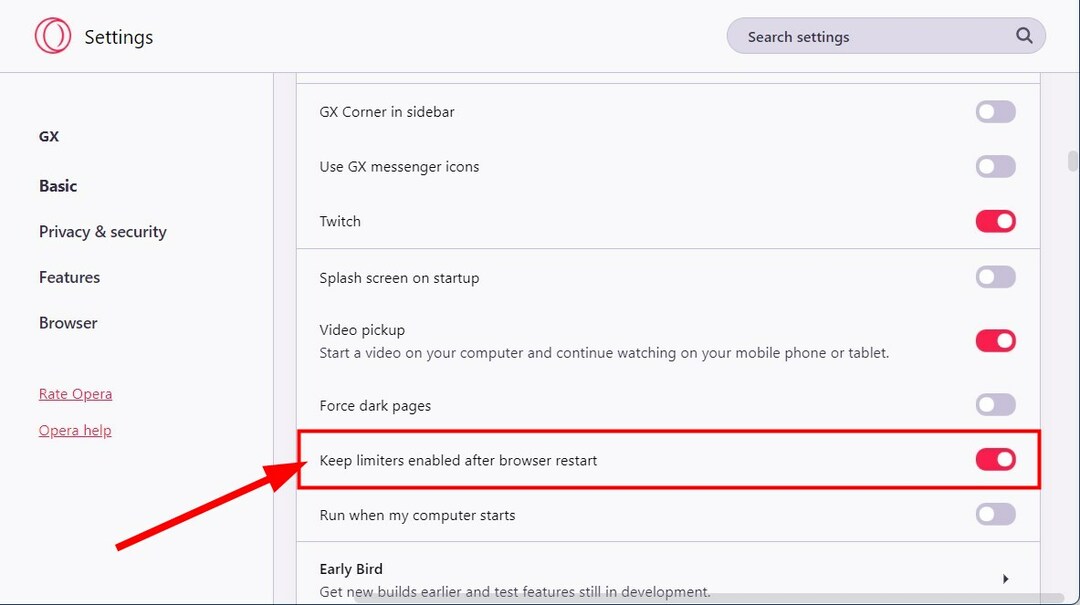
2. PC のウイルスをスキャンする
- 開く 始める メニュー。
- 検索して開く Windows セキュリティ.
- クリック ウイルスと脅威からの保護.

- を選択 クイックスキャン ボタン。

- スキャンが終了したら、不要なプログラムやウイルスを PC から削除します。
- Opera GX でプレイできるオフライン ブラウザ ゲームは?
- すべての Web サイトで Opera GX のダークモードを有効にする 5 つの方法
- これが、データを失うことなく Opera をインストールする方法です
- バックグラウンドミュージックが機能しないときにOpera GXを修正する3つの方法
上記の手順は、組み込みの Windows セキュリティ ツールを使用して PC をスキャンするためのものですが、ウイルス対策ツールを使用してスキャンしてチェックを実行することもできます。
どのアンチウイルスを選択すればよいかわからない場合は、 Windows 11 に最適なウイルス対策 決定するのに役立ちます。
試して使用することをお勧めします ESETインターネットセキュリティ 可能性のあるブラウザ ハイジャッカーとアドウェア ツールバーに対処します。
3. Opera を再インストールする
- 開ける コントロールパネル.
- クリックしてください プログラムと機能 オプション。

- 選択する オペラGX アプリ一覧から。
- ヒット アンインストール 上部のボタン。

- Opera が正常にアンインストールされたら、 再起動 残りのファイルをすべて削除します。
- 開く 公式ウェブサイト.
- ダウンロード Opera GX ブラウザ.
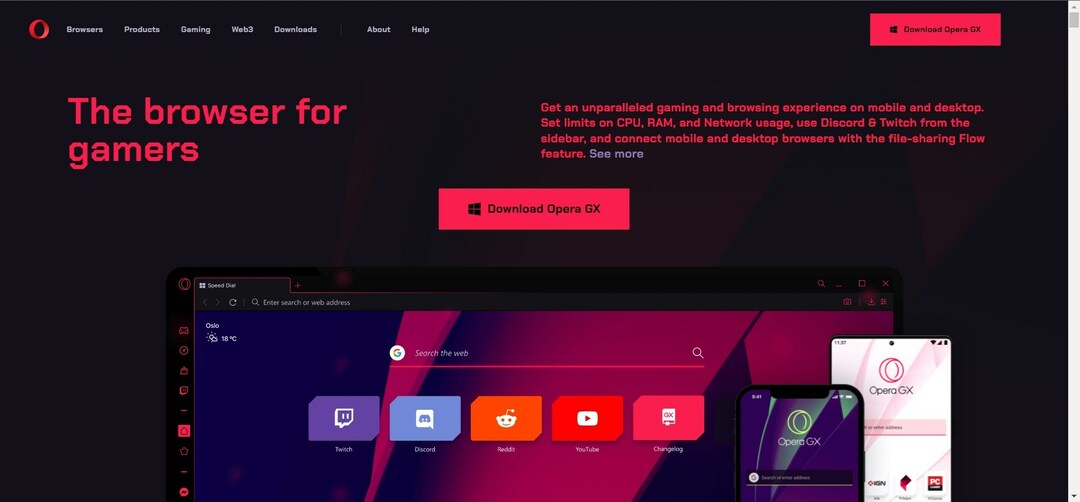
- インストール プロセスを中断しないでください。
- これで問題が解決するかどうかを確認してください。
最後の手段として、何も機能しない場合は、Opera GX ブラウザーを再インストールしてみてください。 インストール中にいくつかの重要なファイルが失われた可能性があります。 再インストールすると問題が解決する場合があります。
Opera GX は FPS を向上させますか?
多くのテストで、ゲーマー向けのブラウザーであるにもかかわらず、Opera GX はそれほど優れていないことがわかりました。
Opera GX では、ハードウェア アクセラレーションによって RAM と CPU の管理が改善されますが、ブラウザーは FPS をまったく向上させません。
また、Google Chrome でハードウェア アクセラレーションをオフにすると、より良い結果が得られます。 より良い代替手段が必要な場合は、いくつかをリストしたガイドをチェックしてください。 お使いの PC に最適なブラウザ.
このガイドでは以上です。 このガイドがOpera GX CPU Limiterが機能しない問題を解決するのに役立った場合は、以下のコメントでお知らせください.
 まだ問題がありますか?このツールでそれらを修正します。
まだ問題がありますか?このツールでそれらを修正します。
- この PC 修復ツールをダウンロード TrustPilot.com で高評価 (ダウンロードはこのページから始まります)。
- クリック スキャン開始 PC の問題を引き起こしている可能性のある Windows の問題を見つけます。
- クリック 全て直す 特許技術の問題を解決する (読者限定割引)。
Restoro は によってダウンロードされました 0 今月の読者。